Instalasi VM Proxmox 4.3
Assalamualaikum wr.wb
Apa itu Proxmox?
Pasti kebanyakan orang menjawab bahwa proxmox merupakan mesin virtual yaang umum di gunakan pada server. kegunaan proxmox sendirisebagai wadah atau tempat untuk sebuah sistem operasi pada sebuah server.
1. Pengertian
Proxmox Virtual Environment atau sering di sebut Proxmox VE, adalah open source lingkungan virtualisasi server. Ini adalah Debian berbasis distribusi linux dengan modifikasi RHEL kernel dan memungkinkan penyebaran dan pengelolaan mesin virtual dan kontainer. Proxmox VE termasuk konsol web dan alat baris perintah, dan menyediakan ISIA API alat bantu pihak ketiga. Dua jenis virtualisasi yang didukung: kontainer berbasis dengan LXC (mulai dari versi 4.0 menggantikan OPenVZ digunakan dalam versi hingga 3,4, termasuk), dan virtualisasi penuh dengan KVM.
2. Latar blakang
Pengembangan Proxmox VE dimulai ketika Dietmar dan Martin Maurer, dua pengembang Linux, menemukan OpenVZ tidak punya alat cadangan dan tidak ada GUI manajemen. KVM tampil pada saat yang sama di Linux, dan ditambahkan tak lama setelah itu. Rilis publik pertama terjadi pada bulan April 2008, dan platform dengan cepat memperoleh traksi.
3. Maksud dan tujuan
Mengetahui fungsi dan tujuan penggunaan proxmox, beserta langkah instalasinya. dan Jika menggunakan proxmox kita dapat menggunakan sistem operasi secara bersamaan dan untuk membuat virtualisasi sistem operasi pada server
4. Alat dan bahan
5. Jangka waktu pelaksanaan
1. Pengertian
Proxmox Virtual Environment atau sering di sebut Proxmox VE, adalah open source lingkungan virtualisasi server. Ini adalah Debian berbasis distribusi linux dengan modifikasi RHEL kernel dan memungkinkan penyebaran dan pengelolaan mesin virtual dan kontainer. Proxmox VE termasuk konsol web dan alat baris perintah, dan menyediakan ISIA API alat bantu pihak ketiga. Dua jenis virtualisasi yang didukung: kontainer berbasis dengan LXC (mulai dari versi 4.0 menggantikan OPenVZ digunakan dalam versi hingga 3,4, termasuk), dan virtualisasi penuh dengan KVM.
2. Latar blakang
Pengembangan Proxmox VE dimulai ketika Dietmar dan Martin Maurer, dua pengembang Linux, menemukan OpenVZ tidak punya alat cadangan dan tidak ada GUI manajemen. KVM tampil pada saat yang sama di Linux, dan ditambahkan tak lama setelah itu. Rilis publik pertama terjadi pada bulan April 2008, dan platform dengan cepat memperoleh traksi.
3. Maksud dan tujuan
Mengetahui fungsi dan tujuan penggunaan proxmox, beserta langkah instalasinya. dan Jika menggunakan proxmox kita dapat menggunakan sistem operasi secara bersamaan dan untuk membuat virtualisasi sistem operasi pada server
4. Alat dan bahan
- Sebuah server
- satu monitor,mouse dan keyboard (karena server tidak menggunakan monitor,keyboard dan mouse maka pada saat instalasi menggunakannya)
- bootable proxmox baik di DVD dan Flashdisk (karena instalasai menggunakan flashdisk
5. Jangka waktu pelaksanaan
Saya membutuhkan waktu kisaran 1 jam - 2 jam ,karena dalam tahap belajar dana ada kegagalan pada saat instalasi
- Tancapkan flashdisk di server
- hidupkan server dan masuk ke Bios > Bios feature, pada boot option 1 pilih flashdisk yang ditancapkan (disini saya menggunakan flashdisk sandisk), tekan enter
- lalu pergi ke hard drive BBS priorities , pada boot pertama pilih flashdisk yang kita tancapkan. tekan enter
- Lalu save dengan cara tekan f10 pilih yes
- lalu akan muncul tampilan pertama instalasi proxmox ,tekan enter
- pilih Iagree untuk melanjutkan instalasi proxmoxnya
- pilih hardisk yang akan digunakan untuk tempat instalasi proxmoxnya, klik next (ingat bahwa saat instal proxmox maka secara otomatis seluruh isi hardisk akan di format, kalau tidak ingin dataya hilang maka sebaiknya di backup terlebih dahulu datanya.)
- isi country dengan asal negara kita , klik next
- setelah itu isikan paswordnya, untuk masuk ke proxmoxnya dan user nammenya sudah default root, lalu isikan emailnya, klik next
- pada halaman ini Kemudian lakukan pengaturan nama host, alamat IP, default gateway, dan DNS untuk server Proxmox VE. klik next
- nstalasi Proxmox VE membutuhkan waktu yang cukup lama. Di akhir
instalasi instalasi klik Reboot dan cabut flashdisknya untuk masuk ke sistem Proxmox VE yang
baru saja diinstal.
- lalu kita harus memasukkan username dan password yang kita buat tadi.
- Setelah itu kita sambungkan laptop kita ke server dengan kabel utp
- kita setting laptop kita dengan ip address pada server
- setelah itu kita masuk ke browser kita tulis alamat ip kita. https://192.168.40.2:8006
- Lalu akan muncul pemberitahuan security, kita klik Confirm Security Exception
- lalu muncul pemberitahuan untuk mengisi user name dan password, klik login
- berhasi.
7. Hasil dan kesimpulan
Saya berhasil menginstal proxmox di server dan selanjutnya akan saya kembangkan lagi ke tahap selanjutnya.
8. Referensi
https://kurniatkja.blogspot.co.id/2016/11/langkah-langkah-install-proxmox-diserver.html
Wassalamualaikum wr.wb


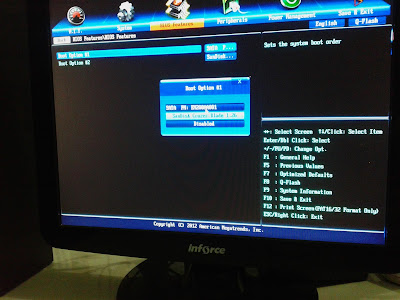

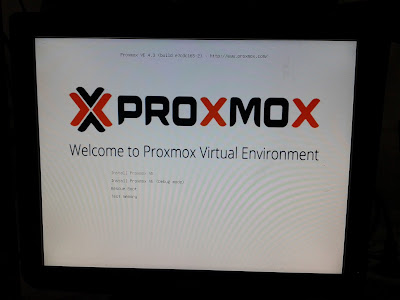


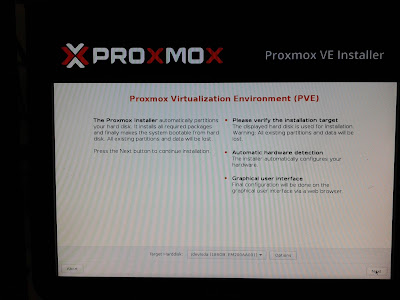

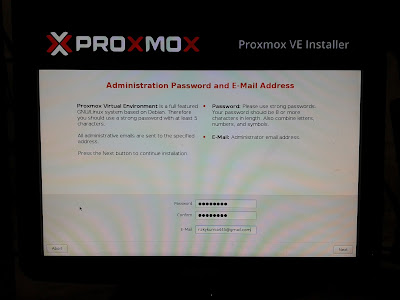
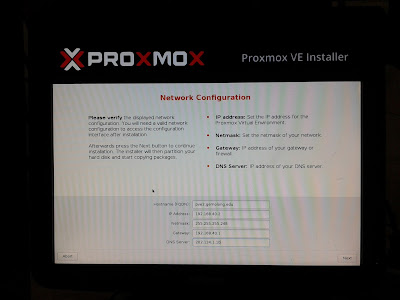



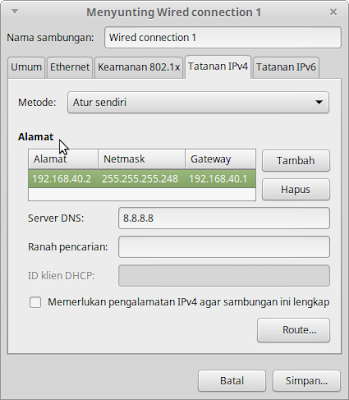


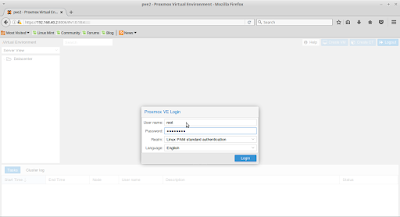

ConversionConversion EmoticonEmoticon